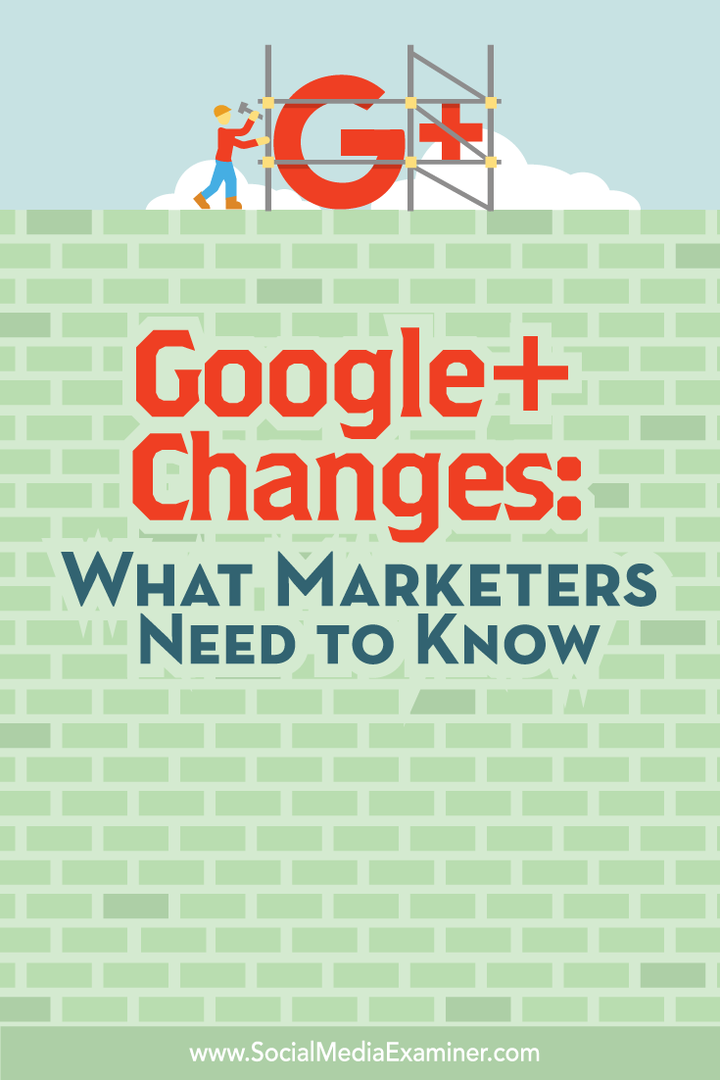Modifiche di Google+: cosa devono sapere i professionisti del marketing: esaminatore dei social media
Google+ / / September 26, 2020
 Hai sentito parlare delle modifiche a Google+?
Hai sentito parlare delle modifiche a Google+?
Vuoi sapere come ti influenza la riprogettazione?
Per aiutare i professionisti del marketing a capire cosa aspettarsi, di recente abbiamo esplorato il nuovo Google+ e abbiamo chiesto a noti esperti di valutare le loro opinioni sul nuovo design.
In questo articolo lo farai scopri cosa‘è cambiato con Google+.
Perché i professionisti del marketing dovrebbero preoccuparsi di Google+
Prima di approfondire le specifiche dei nuovi aggiornamenti di Google+, è importante affrontare il significato di questi aggiornamenti per i social media marketer nel loro complesso. Da notizie sulla rottura dei prodotti Google+ è iniziato all'inizio del 2015, alcuni operatori di marketing credevano che fosse l'inizio della fine di Google+. Questi pensieri sono stati ulteriormente supportati quando Google ha annunciato il separazione di Google+ da altri prodotti.
Ma ora possiamo vedere che non è la fine per Google+. "I nuovi cambiamenti di Google + sono un segno sicuro e confortante che Google+ è qui per restare almeno per un futuro indeterminato", ha previsto
In termini di marketing, le aziende che desiderano raggiungere persone appassionate di qualcosa troveranno più facile farlo con le nuove modifiche a Google+.
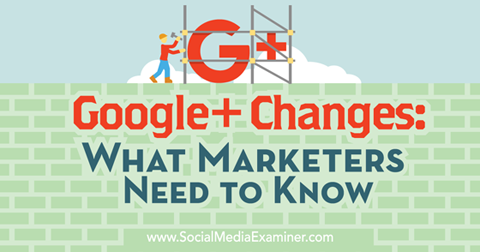
Secondo Martin Shervington, fondatore di Più il tuo business, "Con il rilascio di questa ultima versione di Google+ vediamo una nuova incarnazione per l'aspetto della piattaforma, con un focus su raccolte e community. Questo è ottimo per coloro che stanno scatenando il loro geek interiore, liberato dalle relazioni e dalle dinamiche sociali storiche su altre piattaforme. Le persone sono libere di raccontare al mondo il loro amore per le moto d'epoca e di trovare anche le persone che le amano ".
"È un'evoluzione intelligente del prodotto Google+", ha affermato Trey Ratcliff, fotografo di Bloccato in dogana. "La fotografia e le passioni sono sempre state alcuni dei maggiori punti di forza di G + e ora, con l'accento sulla necessità di includerli nelle community e nelle raccolte, è ancora più entusiasmante".
Naturalmente, i cambiamenti non renderanno tutti felici. Come Ray Hiltz, Social Media Strategist note, molti utenti cercheranno "... funzioni perse come: Eventi G + (un punto dolente particolare per gli host HOA), Sondaggi, schede al passaggio del mouse, Hangout (non accessibili all'interno G +)... "Ritiene che gli utenti mobili di Google+ saranno in grado di passare alla nuova piattaforma più facilmente rispetto a coloro che hanno investito tempo sul sito principale sin dal inizio.
Con queste cose in mente, è importante concentrarsi su ciò che Google+ Ambassador Denis Labelle vede come il futuro. "Il nuovo Google+ è incentrato sul grafico degli interessi, sul Web aperto ma soprattutto sulle passioni delle persone." Se tuo il marketing è orientato verso le persone appassionate, troverai ottimi modi per entrare in contatto con loro nel nuovo Google+.
Tenendo a mente queste cose, ecco cosa devono sapere i professionisti del marketing sul nuovo Google+.
# 1: trova le cose che mancano
Prima di esaminare cosa è stato riprogettato, diamo un'occhiata alle cose che sono scomparse o spostate nei propri sottodomini. Se hai ancora queste cose nel menu della barra laterale sinistra, dovrai cercare il pulsante in basso o richieste simili per passare alla nuova esperienza Google+.

Notevolmente mancanti dal nuovo menu della dashboard di Google+ sono i seguenti:
Eventi
Gli eventi sono attualmente disponibili nell'app Google+ per Android e nella visualizzazione classica di Google+. Se desideri creare un evento e stai visualizzando il nuovo Google+, trova il link in basso a sinistra della dashboard di Google+ per tornare alla versione classica di G +.
Hangouts
Ora puoi trovare Hangouts nel proprio sottodominio, hangouts.google.com. Lì puoi connetterti con i tuoi contatti Google tramite videochiamate, telefonate o chat di testo. Puoi anche utilizzare il menu per trovare Hangout in diretta.
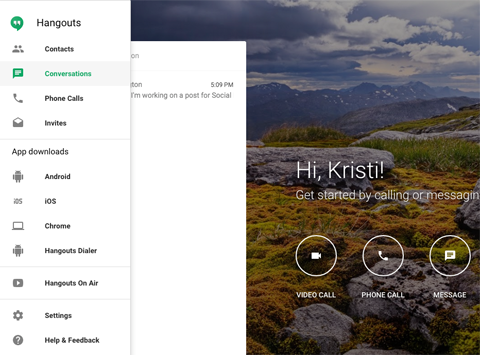
Hangouts ha anche la sua app per dispositivi Android e iOS, separata dall'app Google+ principale.
Google My Business
Il tuo brand Google+ e le pagine della tua attività commerciale locale sono ora suddivise tra Google+ e Google My Business. Puoi comunque passare dal tuo profilo alle pagine usando il menu in alto a destra della dashboard.
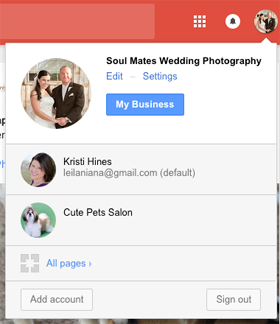
Quando selezioni una delle tue pagine da quel menu a discesa, utilizzerai Google+ come pagina. Ciò ti consente di fare la maggior parte delle cose che potresti fare prima, tra cui visualizzare il tuo stream, seguire i profili e le pagine Google+, unisciti e crea community, segui e crea raccolte e organizza le persone che segui nelle cerchie (ulteriori informazioni su queste opzioni dopo).
La grande differenza è quando si desidera modificare la pagina o visualizzare le informazioni sulla pagina. Per fare ciò, è necessario fare clic sul pulsante My Business quando si utilizza Google+ come pagina.
Oppure puoi andare al sottodominio di Google My Business, business.google.com. Lì troverai le opzioni per modificare le tue pagine (discusse in dettaglio più avanti nel post), gestire le tue sedi (attività locale pagine), visualizzare le informazioni sulla pagina, creare nuove pagine di attività commerciali locali o di marca e ripristinare il marchio o l'attività locale precedentemente eliminati pagine.
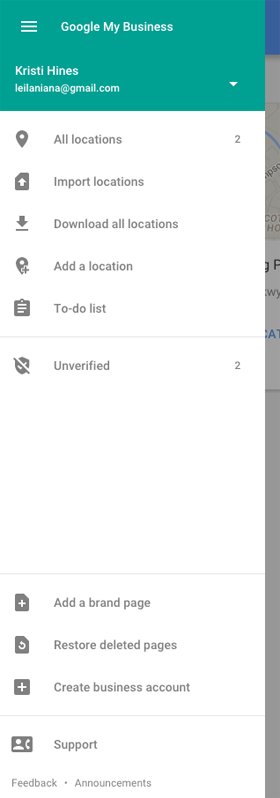
Google My Business ha anche una propria app per dispositivi Android e iOS, separata dall'app principale di Google+.
Fotografie
Anche le foto sono sotto il proprio sottodominio, photos.google.com. È lì che troverai tutte le foto che hai caricato sul tuo profilo Google+.
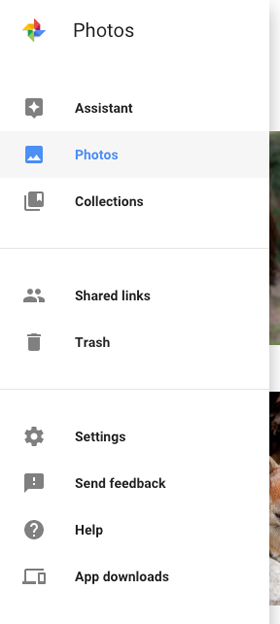
Foto ha anche la sua app per dispositivi Android e iOS, separata dall'app principale di Google+.
# 2: visualizza il nuovo flusso
Proprio come prima, puoi visualizzare lo stream (feed di notizie) utilizzando il tuo profilo o pagina Google+. Per iniziare, fai clic sulla tua immagine del profilo in alto a destra e seleziona il profilo o la pagina che desideri utilizzare dal menu. Verrai quindi reindirizzato al tuo profilo o stream di pagina.
Il nuovo stream di Google+ mostra gli aggiornamenti in una o due colonne (a seconda della risoluzione / dimensione dello schermo). Nel tuo stream sono inclusi gli aggiornamenti delle persone, delle pagine, delle comunità e delle raccolte che segui.
Nella parte inferiore di ogni aggiornamento, vedrai icone che ti consentono di fare +1 (Mi piace) sugli aggiornamenti, commentare e condividere su Google+, Facebook e Twitter.
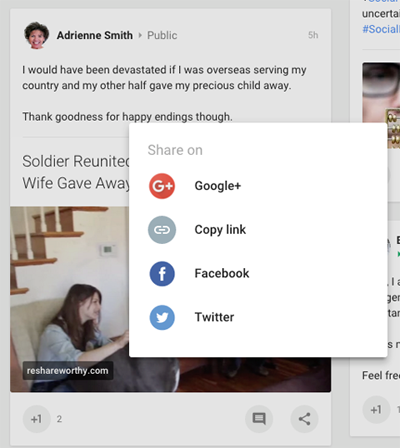
Per personalizzare ciò che vedi nel tuo stream Google+, vai al menu Persone nella barra laterale sinistra e poi fai clic sulla scheda Seguente in alto. Vedrai un elenco delle persone e delle pagine che hai nelle tue cerchie. Fai clic sui tre punti a destra delle tue cerchie per trovare le Impostazioni delle cerchie.
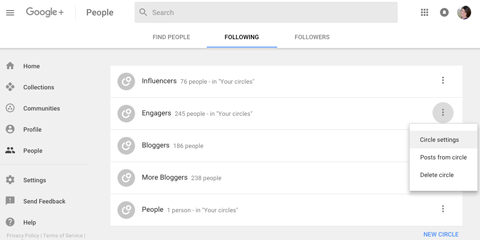
Qui puoi scegliere se visualizzare più o meno aggiornamenti di una determinata cerchia nel tuo stream.
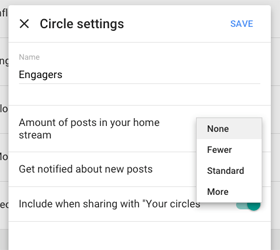
Lo stesso vale per le community. I post nel tuo stream dalle tue comunità mostreranno il nome della comunità in verde o blu, a seconda che tu segua la persona che ha pubblicato nella comunità.
Se non desideri vedere il post di quella community nel tuo stream, fai clic sul nome della community, quindi fai clic sui tre punti nella parte superiore della foto di copertina della community per trovare le Impostazioni community. In modo simile alle Impostazioni Circle, puoi scegliere se visualizzare più o meno aggiornamenti dalla community nel tuo stream.
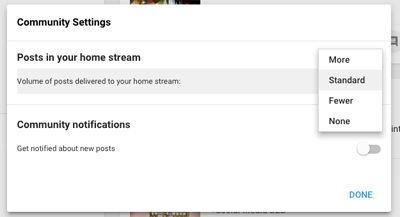
Se non vuoi vedere gli aggiornamenti delle raccolte che stai seguendo nel tuo stream, devi andare alla raccolta e smetterla di seguirla.
L'utilizzo di queste opzioni ti consentirà di mettere a punto gli aggiornamenti che desideri vedere dalla tua community Google+.
# 3: Pubblica aggiornamenti
Proprio come prima, puoi pubblicare aggiornamenti sul tuo profilo o pagina Google+ dallo stream. Per iniziare, fai clic sulla tua immagine del profilo in alto a destra e seleziona il profilo o la pagina che desideri utilizzare dal menu. Puoi quindi pubblicare gli aggiornamenti dallo stream utilizzando la casella di aggiornamento in alto o l'icona della matita in basso a destra.
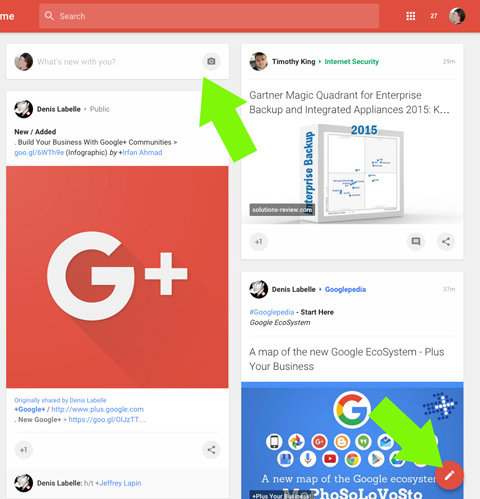
Quando fai clic su uno di questi, viene visualizzata la casella di aggiornamento.
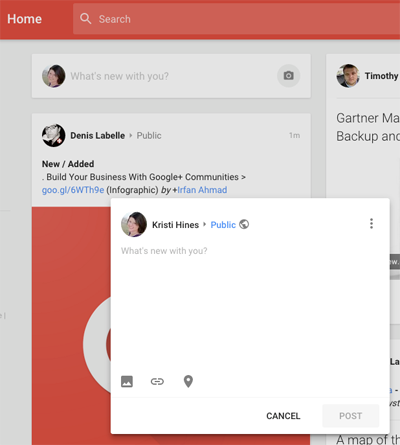
Se fai clic sul link accanto al tuo nome, puoi impostare la visibilità per il tuo aggiornamento. Per ottenere selezioni aggiuntive oltre a Pubblico e selezionare Comunità o Raccolte, fare clic sul collegamento Vedi altro.
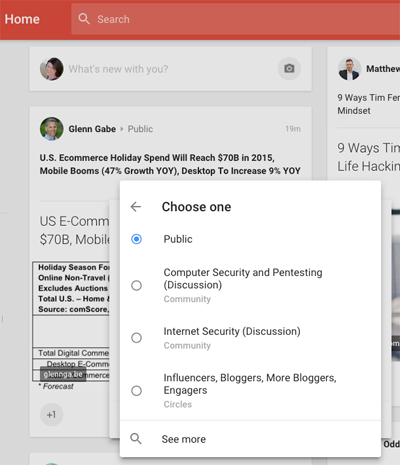
Ciò consente di pubblicare su una o più raccolte (visibili a tutti coloro che seguono raccolte selezionate), su una o più comunità (visibili a tutti in comunità selezionate), a una o più cerchie (visibili a tutti nelle cerchie selezionate) oa una o più persone (visibili alle persone selezionate).
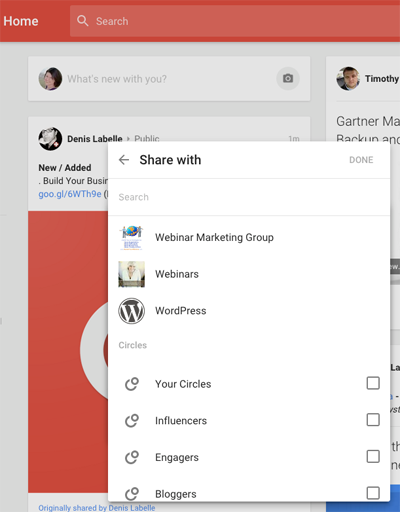
Se appartieni a molte raccolte e community, dovrai scorrere oltre per trovare le tue cerchie. Per selezionare le persone, dovrai scorrere oltre le tue comunità e cerchie.
Ottieni formazione sul marketing di YouTube - Online!

Vuoi migliorare il tuo coinvolgimento e le tue vendite con YouTube? Quindi unisciti al più grande e migliore raduno di esperti di marketing di YouTube mentre condividono le loro strategie comprovate. Riceverai istruzioni dettagliate in tempo reale incentrate su Strategia di YouTube, creazione di video e annunci di YouTube. Diventa l'eroe del marketing di YouTube per la tua azienda e i tuoi clienti mentre implementi strategie che ottengono risultati comprovati. Questo è un evento di formazione online dal vivo dei tuoi amici su Social Media Examiner.
CLICCA QUI PER I DETTAGLI - I SALDI FINISCONO IL 22 SETTEMBRE!Dopo aver selezionato con chi desideri condividere i tuoi aggiornamenti, inserisci il testo per il tuo aggiornamento e fai clic sulle icone in basso per condividere una foto, un link o la tua posizione attuale.
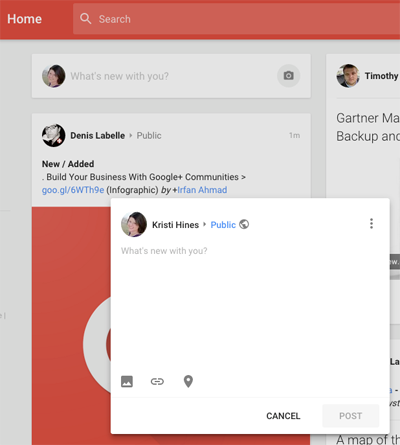
Fai clic sui tre punti in alto a destra della casella di aggiornamento se desideri disabilitare i commenti o le condivisioni dei tuoi post.
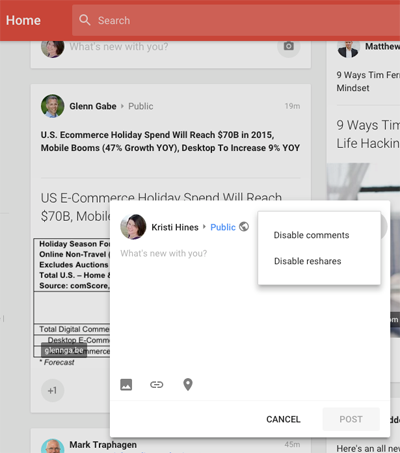
# 4: scopri e crea raccolte
Proprio come prima, puoi seguire e creare raccolte utilizzando il tuo profilo o pagina Google+. Per iniziare, fai clic sulla tua immagine del profilo in alto a destra e seleziona il profilo o la pagina che desideri utilizzare. Quindi fare clic sul menu Raccolte nella barra laterale sinistra.
Nella pagina seguente, vedrai una casella di ricerca per le raccolte e tre schede in alto: In primo piano, Seguito e Tuo.

Utilizza la casella di ricerca o la scheda In primo piano per trovare le raccolte da seguire. Fai clic sulla scheda Seguiti per vedere le raccolte che stai seguendo. E utilizza la scheda Tue per vedere le raccolte che hai creato o per crearne una nuova.
Se sei il creatore di una raccolta, ti consigliamo di visitare la tua raccolta per vedere le ultime modifiche. Per modificare la tua raccolta, fai clic sui tre punti in alto a destra della foto di copertina della raccolta e scegli Modifica raccolta.
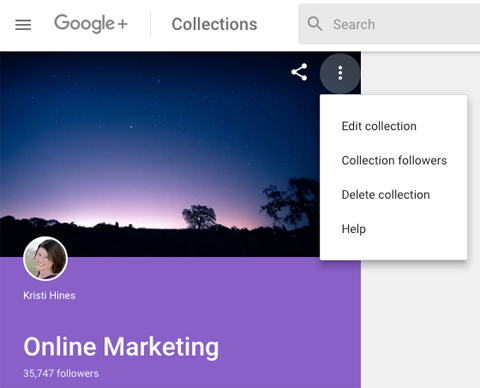
Ora puoi aggiornare la foto di copertina, lo slogan, il colore del tema e le seguenti preferenze della tua raccolta.
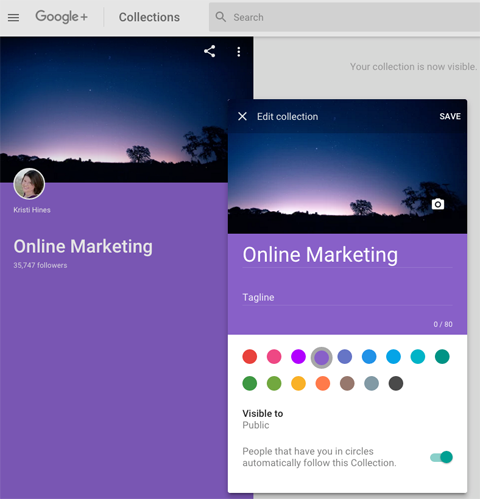
Puoi pubblicare aggiornamenti alla tua raccolta da qui utilizzando l'icona della matita in basso a destra del file schermata o dalla casella di aggiornamento del tuo stream selezionando la tua raccolta come destinazione per il tuo aggiornare.
# 5: unisciti e crea comunità
Proprio come prima, puoi unirti e creare comunità utilizzando il tuo profilo o pagina Google+. Per iniziare, fai clic sulla tua immagine del profilo in alto a destra e seleziona il profilo o la pagina che desideri utilizzare dal menu. Quindi fare clic sul menu Comunità nella barra laterale sinistra.
Nella pagina seguente, vedrai una casella di ricerca per Comunità e tre schede in alto: Consigliato, Membro e Tuo.
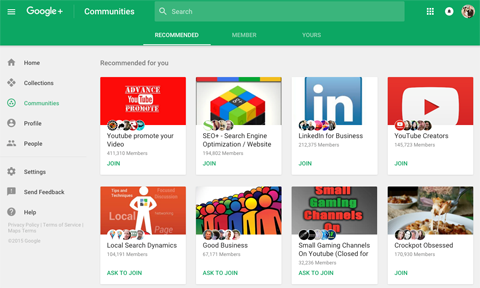
Puoi utilizzare la casella di ricerca o la scheda Consigliati per trovare le comunità a cui unirti e a cui partecipare. Fai clic sulla scheda Membro per vedere le community a cui ti sei già iscritto. E utilizza la scheda Tue per vedere le comunità che hai creato o per crearne una nuova.
Se sei il proprietario di una community, ti consigliamo di visitare la tua community per vedere le ultime modifiche. In particolare, le informazioni sulla community sono ora accessibili con l'icona delle informazioni (la "i" nel cerchio). Per modificare la community, fai clic sui tre puntini in alto a destra nella foto di copertina della community e scegli Modifica community.
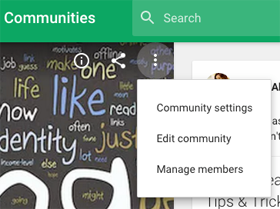
Ora puoi modificare la foto di copertina della comunità, il nome, lo slogan, la privacy, la descrizione, le categorie di pubblicazione e i link.
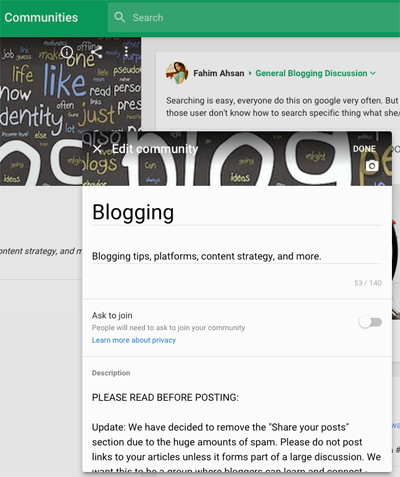
Utilizza il menu Gestisci membri se desideri promuovere i membri a moderatore o rimuoverli dalla comunità. Puoi anche modificare le impostazioni della tua community personale per mostrare più o meno post della community nel tuo stream o per attivare o disattivare le notifiche.
Puoi pubblicare aggiornamenti nella tua comunità da qui utilizzando l'icona della matita in basso a destra del file o dalla casella di aggiornamento del tuo stream selezionando la tua community come destinazione per il tuo aggiornare.
# 6: modifica il tuo profilo
Puoi modificare il tuo profilo Google+ utilizzando un paio di metodi. Fai clic sulla tua immagine del profilo in alto a destra e fai clic sul link del profilo Google+. Oppure fai clic sul collegamento Profilo nel menu della barra laterale sinistra.
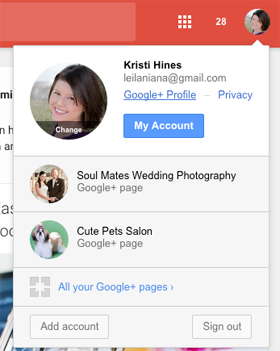
Il nuovo design del profilo Google+ è cambiato in diversi modi. Innanzitutto, non ci sono schede per le informazioni su Informazioni, foto, video, ecc. Invece, vedrai la tua foto di copertina e le informazioni di base, seguite dalle tue raccolte e community e poi dai tuoi aggiornamenti.
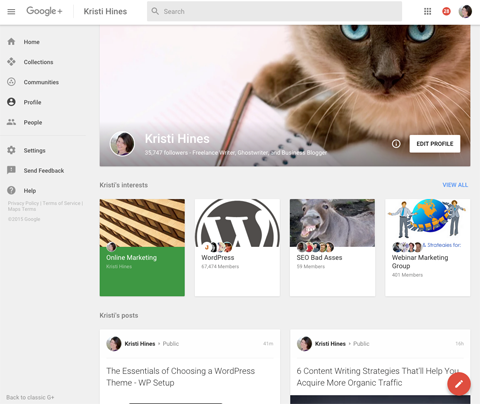
Per modificare la visibilità delle raccolte che segui e delle comunità di cui sei membro, fai clic sul pulsante Modifica profilo. Questo fa apparire le opzioni per selezionare (o deselezionare) le raccolte e le comunità che vuoi mostrare sul tuo profilo.
Puoi deselezionarli tutti se desideri che le persone vedano i tuoi aggiornamenti immediatamente, oppure puoi selezionare le raccolte in primo piano o le comunità di tua proprietà per mostrarle sul tuo profilo.
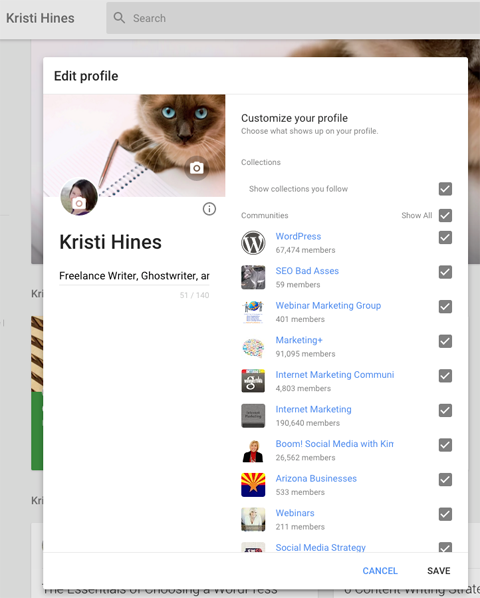
Tieni presente che non puoi rimuovere le raccolte che hai creato dal tuo profilo. Se non desideri che una raccolta venga mostrata sul tuo profilo, devi eliminarla completamente.
Puoi anche aggiornare la foto di copertina, la foto del profilo e lo slogan da questa visualizzazione.
Per aggiornare quella che in precedenza era la tua scheda Informazioni su Google+, fai clic sull'icona delle informazioni (la "i" nel cerchio) in questa visualizzazione o accanto al pulsante Modifica profilo. Questo ti porta alla tua nuova pagina Informazioni su di me, che si trova nel suo sottodominio all'indirizzo aboutme.google.com.
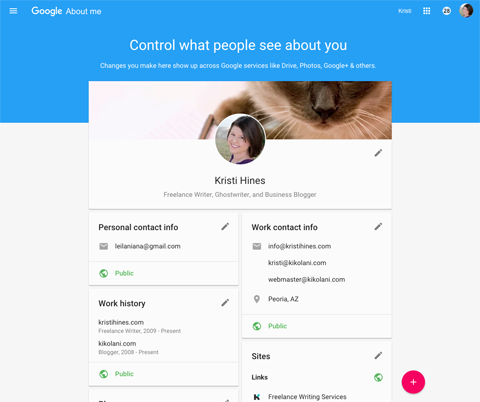
Questa pagina contiene le informazioni precedentemente presenti nella scheda Informazioni di Google+, ad eccezione dell'introduzione. Per modificare una sezione, fare clic sull'icona della matita in alto a destra nella sezione. Le informazioni qui vengono mostrate a chiunque faccia clic sul tuo profilo da altri servizi Google.
Puoi fare clic sul collegamento Pubblico sotto ogni sezione per modificare la visibilità di quella sezione in Privato, persone in le tue cerchie (Le tue cerchie) o le persone nelle tue cerchie e le persone collegate a quelle nelle tue cerchie (Estese Cerchi).
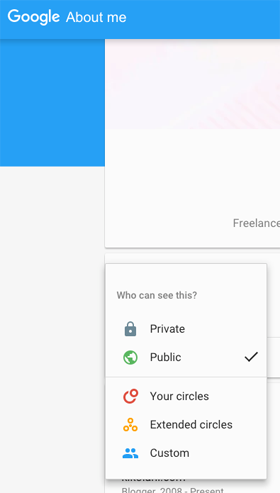
# 7: modifica la tua pagina
Puoi modificare il tuo marchio Google+ o la pagina della tua attività commerciale locale in due modi. Per utilizzare il menu in alto a destra della dashboard, fai clic sulla foto del tuo profilo per selezionare la tua pagina e fai clic sul pulsante My Business. Oppure vai a business.google.com e seleziona la tua pagina.
Nella schermata seguente, dovresti vedere un pulsante rosso Modifica nella pagina che hai selezionato.
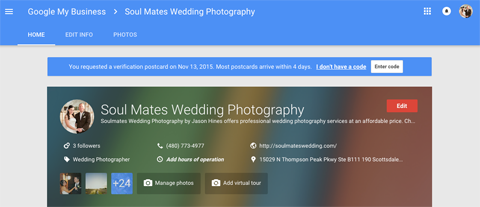
Ciò ti consente di aggiornare le informazioni sulla tua pagina.
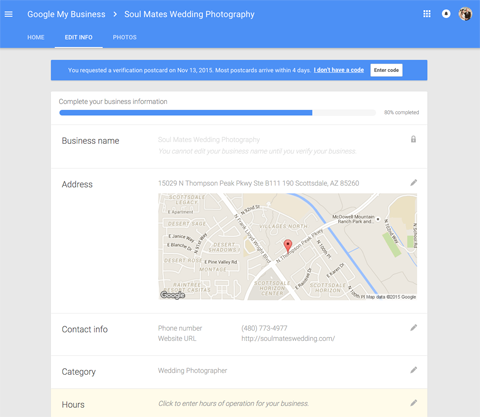
Per alcune pagine del marchio, potresti anche essere reindirizzato alla versione classica di G + e puoi modificare la tua pagina da lì. Se fai clic sulla richiesta per passare al nuovo Google+, perderai la possibilità di modificare la tua pagina.
# 8: organizza le tue cerchie
Proprio come prima, puoi seguire profili o pagine aggiungendoli al tuo profilo Google+ o alle cerchie di pagine. Per iniziare, fai clic sulla tua immagine del profilo in alto a destra e seleziona il profilo o la pagina che desideri utilizzare dal menu. Quindi fare clic sul menu Persone nella barra laterale sinistra.
Nella pagina seguente, vedrai una casella di ricerca per Persone e tre schede in alto: Trova persone, Persone che seguono e Seguaci.
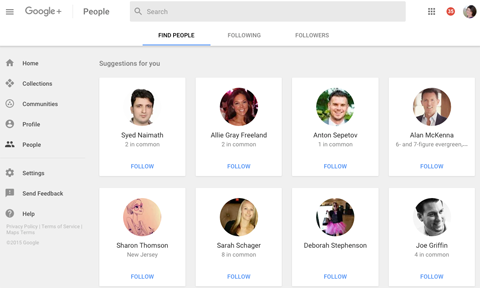
Per trovare persone e pagine da seguire, utilizza la casella di ricerca o la scheda Trova persone. Fare clic sul collegamento Segui per aggiungerli a cerchie specifiche.
Nella scheda Persone che seguo vedrai le cerchie che hai creato e potrai crearne di nuove da lì. Se desideri modificare le impostazioni delle cerchie, fai clic sui tre punti accanto a ciascuna cerchia.
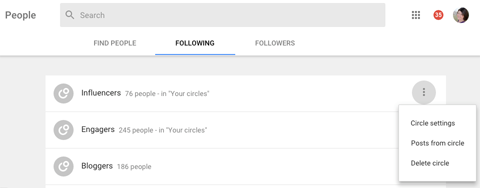
Le impostazioni della cerchia ti consentono di configurare il numero di aggiornamenti che desideri visualizzare nel tuo stream da persone e pagine nella cerchia. Puoi anche specificare se desideri ricevere notifiche da quelle persone e pagine nella cerchia.
# 9: controlla le tue impostazioni
Ultimo ma non meno importante, assicurati di controllare le impostazioni per il tuo profilo o pagina. Per iniziare, fai clic sulla tua immagine del profilo in alto a destra e seleziona il profilo o la pagina che desideri utilizzare dal menu. Quindi fare clic sul menu Impostazioni nella barra laterale sinistra.
Qui troverai le impostazioni per il profilo o la pagina selezionati. Questi ti consentono di specificare chi può commentare i tuoi post, come vengono condivisi foto e video, cosa viene mostrato sul tuo profilo, come è strutturato il tuo streaming, notifiche via e-mail e telefono, app e attività, condivisione della posizione e altre funzioni avanzate impostazioni. Queste opzioni possono variare in base al profilo o alla pagina selezionati.
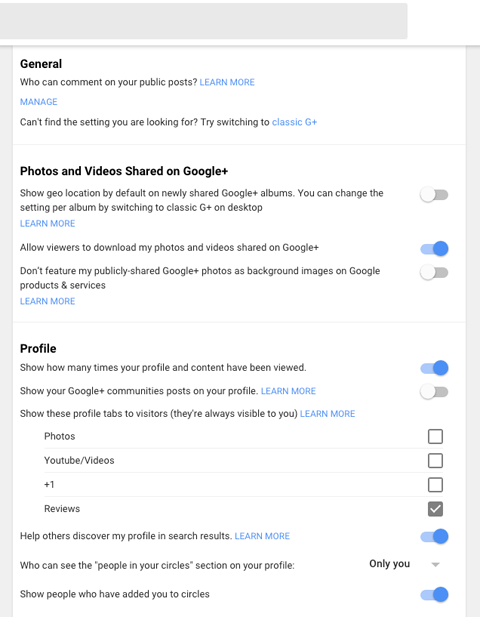
In fondo alle tue impostazioni troverai anche l'opzione per eliminare il tuo profilo o la tua pagina Google+.
Cosa ne pensate delle ultime modifiche a Google+? Pensi che questi cambiamenti manterranno Google+ a galla nel lungo periodo? Per favore condividi i tuoi pensieri nei commenti qui sotto!